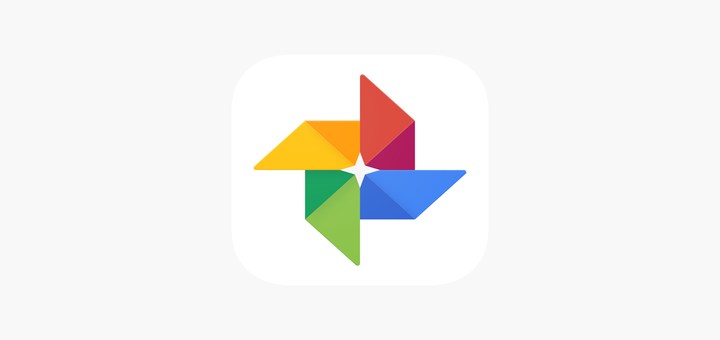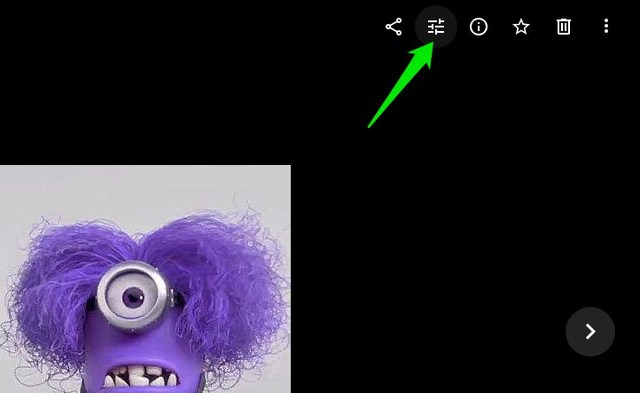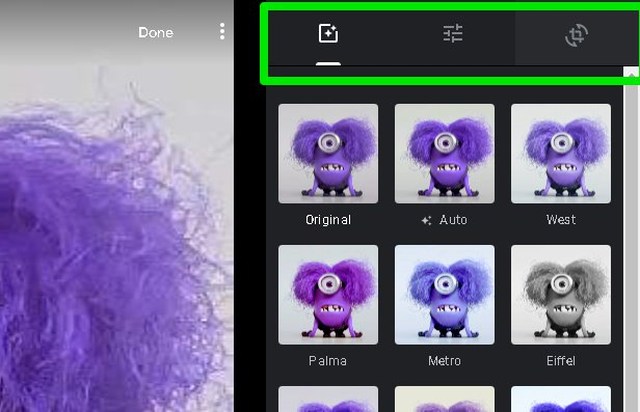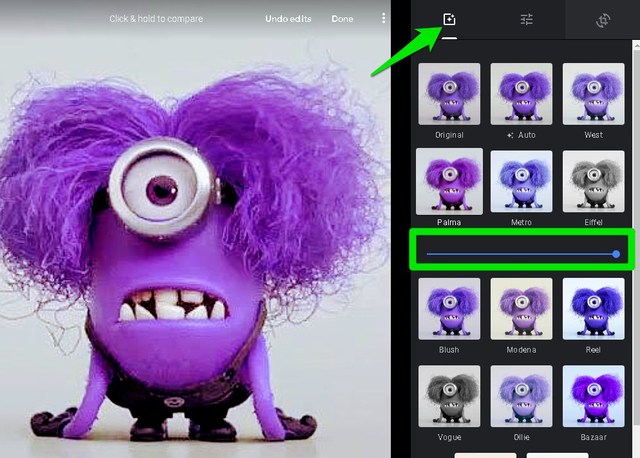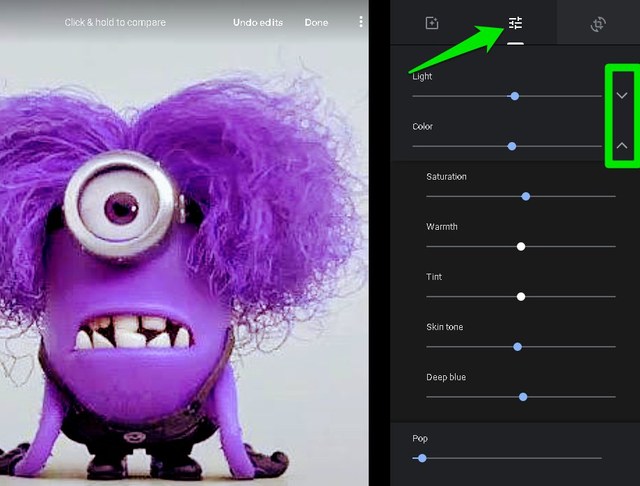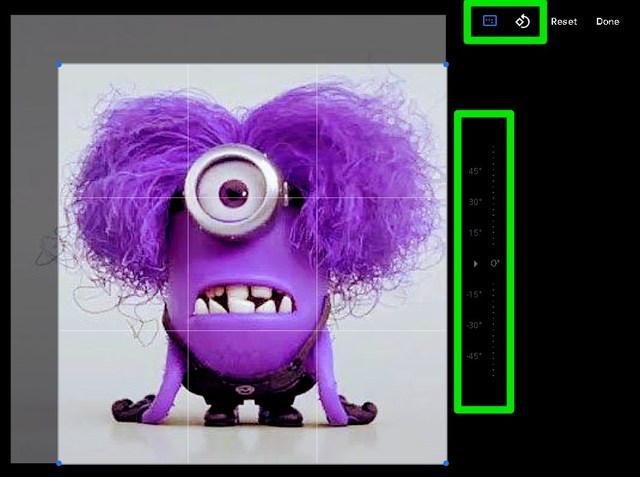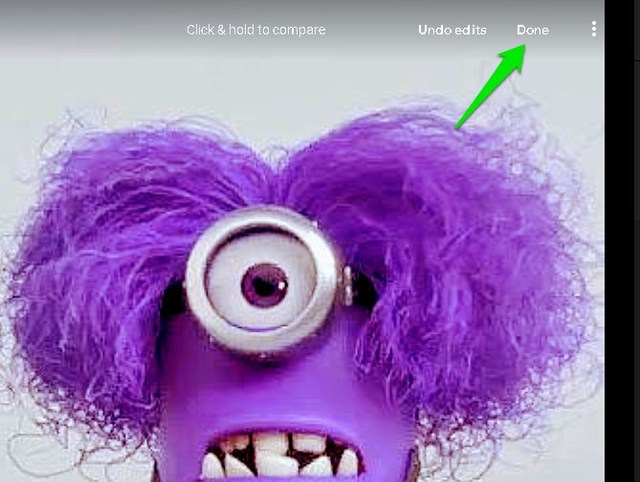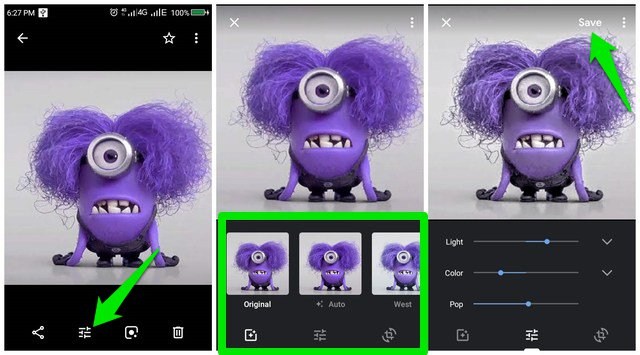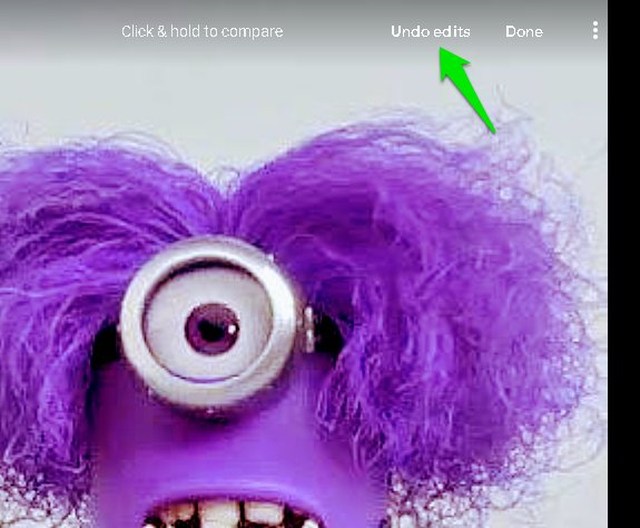So bearbeiten Sie Fotos in Google Fotos für Desktop und Handy
Zweifellos ist Google Fotos eines der besten Tools, um Ihre Fotos zu speichern und zu verwalten. Wussten Sie, dass Sie mit Google Fotos neben der Verwaltung Ihrer Fotos auch grundlegende Änderungen an Ihren Fotos vornehmen können? Ja, Sie benötigen keinen Drittanbieter-Editor, um kleine Änderungen wie Zuschneiden, Drehen, Anpassen der Lichtbalance oder sogar das Hinzufügen von Filtern vorzunehmen.
In diesem Beitrag zeige ich Ihnen, wie Sie den Google Fotos-Fotoeditor auf Ihrem Desktop und Mobiltelefon verwenden können.
Bearbeiten Sie Fotos in Google Fotos für den Desktop
Der Google Fotos-Editor bearbeitet Ihre normalen Fotos, Collagen und stilisierten Fotos. So verwenden Sie es:
Öffnen Sie ein beliebiges Foto und klicken Sie auf die Schaltfläche „Bearbeiten” in der oberen rechten Ecke (das Equalizer-Symbol).
Dadurch wird der Fotoeditor mit drei Abschnitten oben geöffnet, darunter Filter, Grundanpassung und Abschnitt zum Zuschneiden und Drehen.
Filter: Google Fotos enthält 12 verschiedene Filter, darunter Metro, Eiffel, Vogue, West und mehr. Es gibt auch eine „Auto” -Option, die Google Fotos AI verwendet, um automatisch Filter anzuwenden und die Farbbalance anzupassen, um das Foto noch besser zu machen. Jeder Filter hat auch eine Einstellleiste, um die Intensität des Filters einzustellen.
Grundlegende Anpassungen: Hier können Sie Farbe, Licht und Farbknall anpassen. Neben den Optionen „Licht” und „Farbe” befindet sich ein Abwärtspfeil, der weitere Anpassungsmöglichkeiten eröffnet. Einige der Optionen umfassen Schatten, Kontrast, Glanzlichter, Vignette, Sättigung, Wärme und mehr.
Zuschneiden & Drehen: In diesem Abschnitt können Sie das Foto manuell oder mit einem vordefinierten Wert zuschneiden und drehen. Sie können auf die Ecke des Fotos klicken und halten, um den Zuschneidebereich anzupassen, und das Lineal auf der rechten Seite verwenden, um die Drehung anzupassen. Es gibt zwei Schaltflächen in der oberen rechten Ecke, mit denen Sie ein Foto vollständig drehen oder um einen festen Maßstab zuschneiden können.
Wenn Sie die erforderlichen Änderungen vorgenommen haben, klicken Sie auf die Schaltfläche „Fertig” in der oberen rechten Ecke des Fotos und Ihre Änderungen werden gespeichert.
Bearbeiten Sie Fotos in der mobilen Google Fotos-App
Dieselben Fotobearbeitungsoptionen sind in den Android- und iOS-Apps von Google Fotos verfügbar. Die Funktionen funktionieren zwar etwas anders, aber alle Bearbeitungsoptionen der Desktop-Version sind in den mobilen Apps verfügbar. So bearbeiten Sie Fotos in der mobilen Google Fotos-App.
Öffnen Sie das Foto, das Sie bearbeiten möchten, und tippen Sie auf die Schaltfläche „Bearbeiten” in der unteren linken Ecke.
Dadurch wird ein ähnlicher Fotoeditor mit Abschnitten zum Anwenden von Filtern, Anpassen von Farbe und Licht sowie Zuschneiden und Drehen von Fotos geöffnet. Sie können mit den Optionen auf die gleiche Weise wie auf dem Desktop interagieren, aber einige Funktionen funktionieren etwas anders. Beispielsweise müssen Sie zweimal auf einen Filter tippen, um den Anpassungsregler zu öffnen.
Wenn Sie mit den Änderungen fertig sind, können Sie oben auf die Schaltfläche „Speichern” tippen, um die Änderungen zu speichern.
Sie können Änderungen an Ihren Fotos ganz einfach rückgängig machen, auch wenn sie gespeichert wurden. Alles, was Sie tun müssen, ist, das Foto im Google Fotos-Bildbearbeitungsprogramm zu öffnen und oben auf die Schaltfläche „Änderungen rückgängig machen” zu klicken.
Schlussworte
Der Fotoeditor von Google Fotos bietet fast alle grundlegenden Fotobearbeitungsoptionen, die Sie für die tägliche Fotobearbeitung benötigen. Es sollte in der Lage sein, Ihren Fotos den letzten Schliff zu geben, damit sie besser aussehen, z. B. das Hinzufügen natürlicher Filter und das Anpassen von Licht und Farbe. Es gibt viele Apps mit Fotobearbeitungswerkzeugen wie Filter, Helligkeit, Vignette und Zuschneiden, aber es kann eine Herausforderung sein, zu entscheiden, welche die besten sind.
Teilen Sie uns in den Kommentaren mit, ob Sie den Google Fotos-Bildbearbeitungsprogramm nützlich finden.